“粒子工具”(Particle Tool)用于单独创建并定位粒子,或是在栅格或球形区域中创建/定位粒子。默认情况下,“粒子工具”(Particle Tool)会单独创建粒子,每单击一次鼠标即创建一个粒子。若要更改工具选项,请参见设定粒子工具选项。
除非另有说明,否则本主题中关于进行菜单选择的用法说明假定您已选择“动力学”(Dynamics)菜单集。此外,本主题还介绍了如何只通过“属性编辑器”(Attribute Editor)编辑对象属性。还可以使用“通道盒”(Channel Box)或“属性总表”(Attribute Spreadsheet)设定许多属性。详细信息请参见“基础知识”。
创建粒子
- 选择“粒子 > 粒子工具”(Particles > Particle Tool)或单击
 。
。 - 单击要放置粒子的位置。
- 按
 键(Windows 和 Linux)或
键(Windows 和 Linux)或  键 (Mac OS X)。
键 (Mac OS X)。 这样会创建一个包含已定位粒子的新粒子对象。
提示: 在按 键(Windows 和 Linux)或
键(Windows 和 Linux)或  键 (Mac OS X) 后,才能完成粒子对象。在按
键 (Mac OS X) 后,才能完成粒子对象。在按  键或
键或  键后,才能用编辑 > 撤消(Edit > Undo)来撤消整个对象。
键后,才能用编辑 > 撤消(Edit > Undo)来撤消整个对象。 如果要在按
 键或
键或  键之前撤消单个粒子,请使用
键之前撤消单个粒子,请使用  键(Windows 和 Linux)或
键(Windows 和 Linux)或  键 (Mac OS X),以创建顺序的相反顺序移除粒子。也可以按
键 (Mac OS X),以创建顺序的相反顺序移除粒子。也可以按  键(Windows 和 Linux)或
键(Windows 和 Linux)或  键 (Mac OS X) 进入编辑模式,然后单击任意粒子并按
键 (Mac OS X) 进入编辑模式,然后单击任意粒子并按  键或
键或  键。按
键。按  键或
键或  键退出编辑模式。
键退出编辑模式。 在按
 键或
键或  键之前,还可以更改一个或多个粒子的位置。按
键之前,还可以更改一个或多个粒子的位置。按  键或
键或  键,然后拖动粒子。按
键,然后拖动粒子。按  键或
键或  键完成粒子对象。
键完成粒子对象。
设定“粒子工具”(Particle Tool)选项
创建粒子对象时,可以在粒子“工具设置”(Tool Settings)窗口设定几个工具选项。更改这些设置时,它仅会影响更改后创建的粒子对象。
创建对象后,可以更改某些工具选项,并设定其他属性(请参见编辑粒子属性)。
设定“粒子工具”(Particle Tool)选项
- 选择粒子 > 粒子工具(Particles > Particle Tool) >
 显示选项窗口。
显示选项窗口。 - 按以下步骤设定选项。
命名粒子对象
- 在“粒子名称”(Particle Name)框输入一个名称。
该名称有助于在“大纲视图”(Outliner)中识别对象。如果不输入名称,则以默认名称来命名粒子对象,如 particle1。
将 nParticle 指定给新的或现有的解算器
如果要创建 nParticle,可将 nParticle 对象指定到新解算器,或场景内的其他现有解算器。因为 nParticle 对象只能在共享同一 Maya Nucleus 解算器时与其他 Nucleus 对象(nParticle、nCloth 和被动对象)交互,用户可能希望将对象从一个解算器移动到另一个解算器,或是将对象分离到其各自解算器。
为新的或现有的解算器指定 nParticle
- 从解算器列表中选择“新解算器”或现有解算器。
如果选择“新解算器”(New Solver),Maya 将新建一个 Maya Nucleus 解算器,并显示在属性编辑器中,然后为其指定选定的对象。
如果选择现有解算器,Maya 将为其指定选定对象。
若要调整移动粒子的帧到帧运动速度
- 设定“保持”(Conserve)属性来影响粒子运动(其“速度”(velocity)和“加速度”(acceleration)属性由动力学效果控制)。
请参见调整帧到帧速度保持。
术语动力学和动力学动画指的是由场、发射、碰撞、弹簧、目标和粒子表达式创建的动画运动。非动力学动画是由与刚体不相关的关键帧、运动路径、非粒子形状表达式、变形器和约束创建的运动。
设定每次单击的粒子数
- 在“粒子数”(Number of Particles)框中,输入每次鼠标单击时希望创建的粒子数,并按
 键(Windows 和 Linux)或
键(Windows 和 Linux)或  键 (Mac OS X)。
键 (Mac OS X)。 - 如果选择大于 1 的数,可以在单击的球形区域中随机分部粒子。若要选择球形区域,将“最大半径”(Maximum Radius)设定为大于 0 的值。
绘制粒子的连续曲线草图
- 将“粒子数”(Number of Particles)设定为 1。
- 启用“草图粒子”(Sketch Particles)。
- 设定“草图间隔”(Sketch Interval)值。
这将设定粒子之间的像素间距。值为 0 时,可以创建几乎由像素组成的实线。值越大,像素的间距越大。
- 在工作区拖动鼠标。
- 如果需要,松开鼠标按钮,并拖动到另一个位置。
- 按
 键(Windows 和 Linux)或
键(Windows 和 Linux)或  键 (Mac OS X)。
键 (Mac OS X)。 绘制的粒子草图为单粒子对象。
通过单击工作区创建粒子的 2D 栅格
- 启用“创建粒子栅格”(Create Particle Grid)。
- 设定“粒子间距”(Particle Spacing)值。
这将设定栅格中的粒子间距(按单位)。
- 启用“使用光标放置”(Placement with cursor)。
- 单击以放置栅格左角点;再次单击以放置栅格右上角点。
- 按
 键(Windows 和 Linux)或
键(Windows 和 Linux)或  键 (Mac OS X) 以创建栅格。
键 (Mac OS X) 以创建栅格。 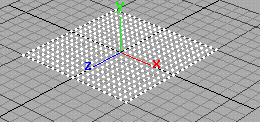
通过单击工作区创建粒子 3D 栅格
- 启用“创建粒子栅格”(Create Particle Grid)。
- 如果还未选定,选择“使用光标放置”(Placement with cursor)。
- 设定“粒子间距”(Particle Spacing)值。
这将设定栅格中的粒子间距(按单位)。
- 在透视视图中,在左下角点和右上角点单击鼠标左键,指定 3D 栅格底部或顶部的 X 和 Z 轴栅格尺度。不要按
 键(Windows 和 Linux)或
键(Windows 和 Linux)或  键 (Mac OS X)。
键 (Mac OS X)。 - 将光标移动到前视图或侧视图。按
 键(Windows 和 Linux)或
键(Windows 和 Linux)或  键 (Mac OS X) 进入编辑模式。
键 (Mac OS X) 进入编辑模式。 - 向上或向下拖动左侧或右侧点来创建栅格高度。请勿同时拖动两个点。若要约束放置,拖动时按住 Shift 键。
- 按
 键或
键或  键。
键。 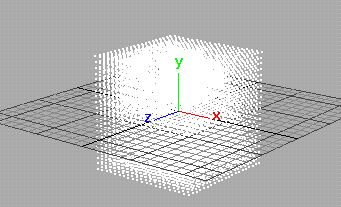
通过输入值创建 2D 或 3D 栅格
- 启用“创建粒子栅格”(Create Particle Grid)。
- 设定“粒子间距”(Particle Spacing)值。
- 启用“使用文本字段放置”(Placement with text fields)。
- 对于“最小角”(Minimum Corner),输入左下角点的坐标。对于最大角,输入右上角点的坐标。
- 将指针移到工作区,并按
 键(Windows 和 Linux)或
键(Windows 和 Linux)或  键 (Mac OS X) 创建栅格。
键 (Mac OS X) 创建栅格。